音を使った表現
スクラッチには見た目の動きのほかに、「音」を出すものもあります。
音のスクリプトには、楽器や効果音がたくさん用意されており、スプライトの動きにあわせてBGMや効果音を鳴らしたりすることができるのです。
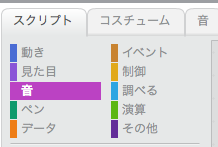
スクリプトに音を入れる
では、どんな音があるのか、クリックして実際に聞いてみましょう。
たとえば、「ニャーの音を鳴らす」をスクリプトエリアに移動させて、クリックしてください。
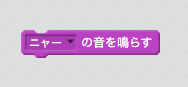
ねこの鳴き声が聞こえました。
続いて、動きと制御のスクリプトに、音をはめ込んでいきましょう。
100歩動いて100歩下がるスクリプトの間にねこの鳴き声を入れ込み、それを10回繰り返す。そして最後にドラム音を入れてみます。
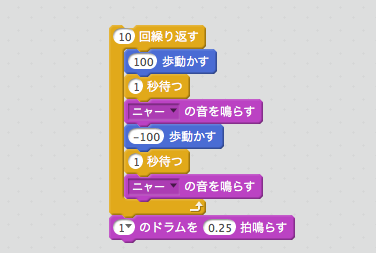
いろいろな効果音
ところで、「ニャーの音を鳴らす」が最初に表示されていますが、効果音は他にもたくさんあり、変えることができます。
「ニャー」の部分のプルダウンメニューを押すと、「録音」が表示され、それを選ぶと「音」のタブに切り替わります。
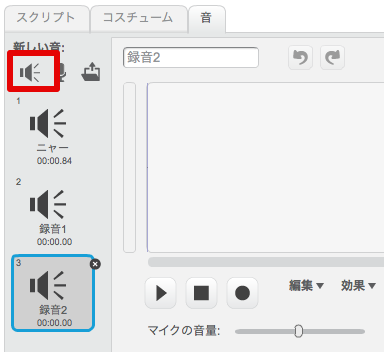
左上のスピーカーマークをクリックしましょう。
すると、たくさんの効果音がずらっと一覧で出てきました。
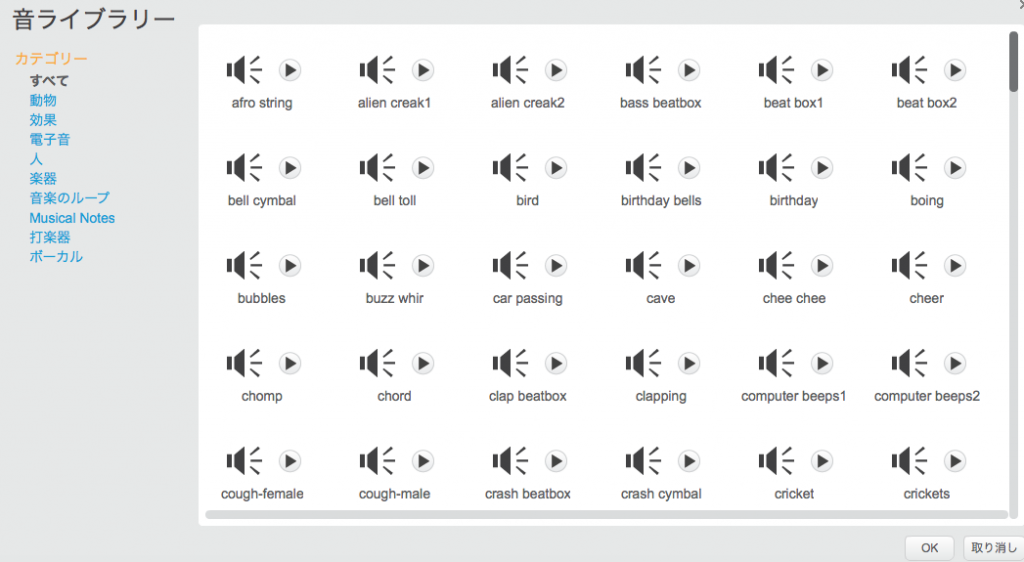
スピーカーマークを押せばどんな音か聴くことができます。ためしにいろいろ聴いてみましょう。
好みの音が見つかったら、その音を選んでOKを押してください。「音」タブに追加されました。
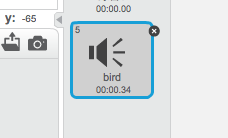
この音をスクリプトで選びたいときは、もう一度スクリプトタブを押してスクリプトエリアに戻り、「ニャー」のプルダウンを押しましょう。
先ほど追加した音が選べるようになっているはずです。
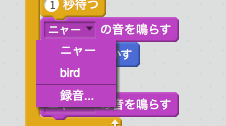
\ スクラッチ卒業!次はPython /
スクラッチの次は、小中学生向けの「Python」がオススメ!
オンラインPython講座 【ちゃんプロ】
![]() は、全国どこからでも受講OK。
は、全国どこからでも受講OK。
しかも 2か月間は完全無料 だから、安心してPythonデビューできます。






